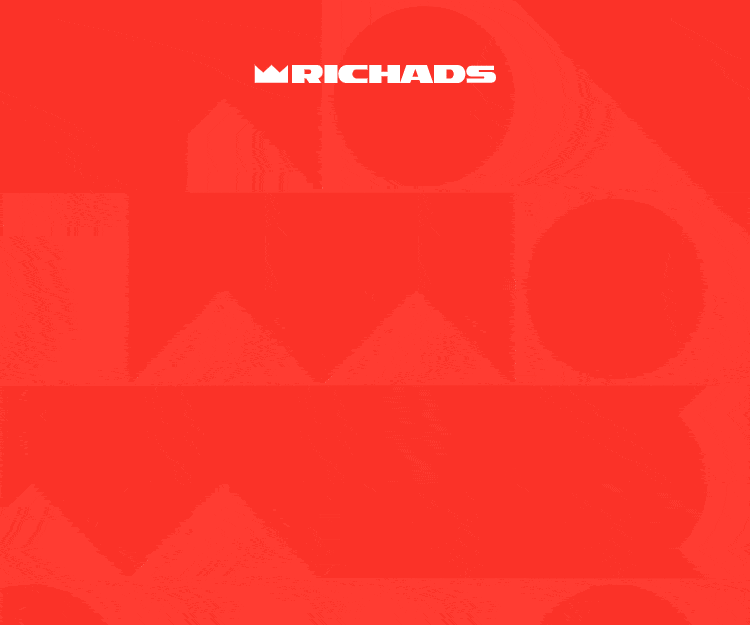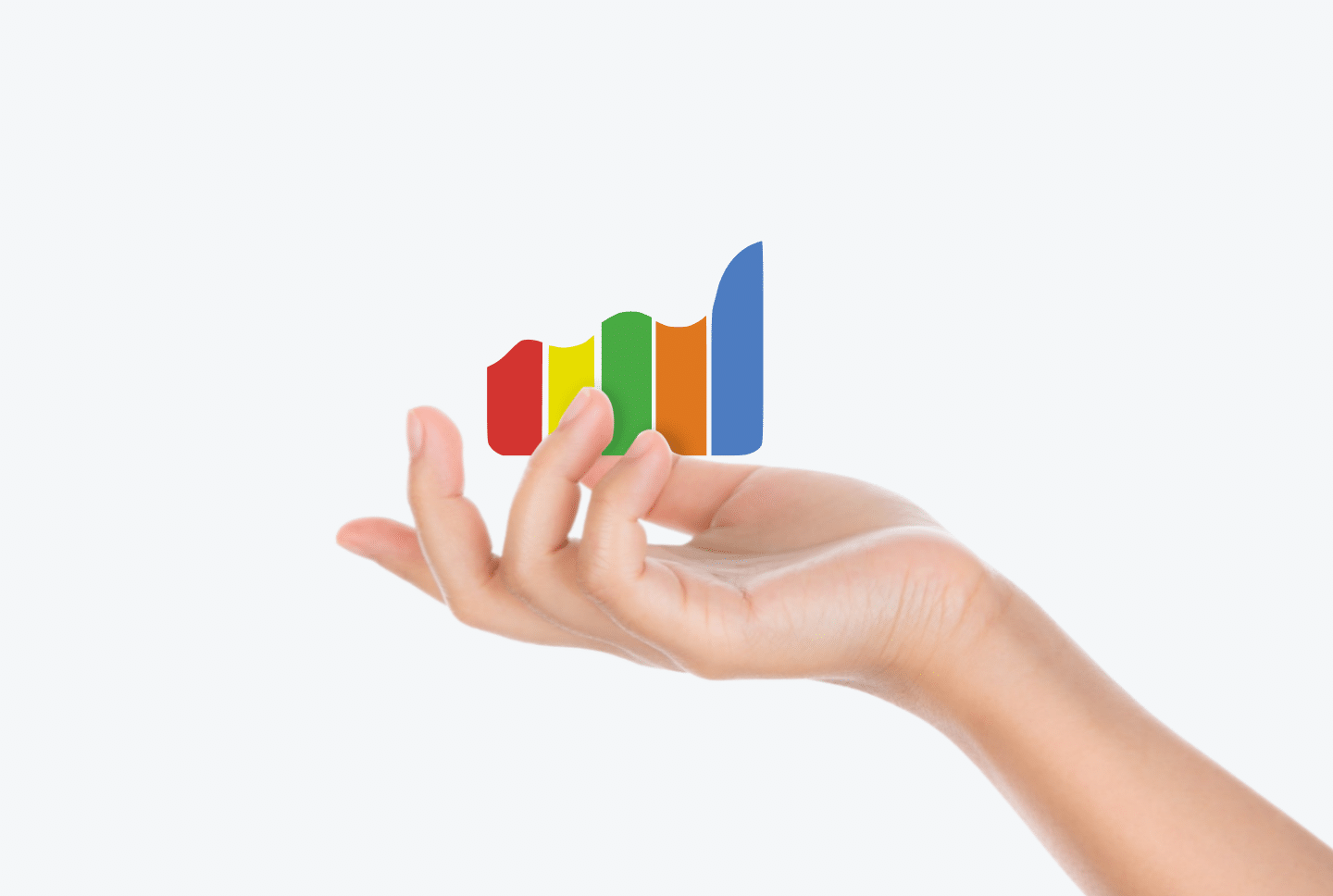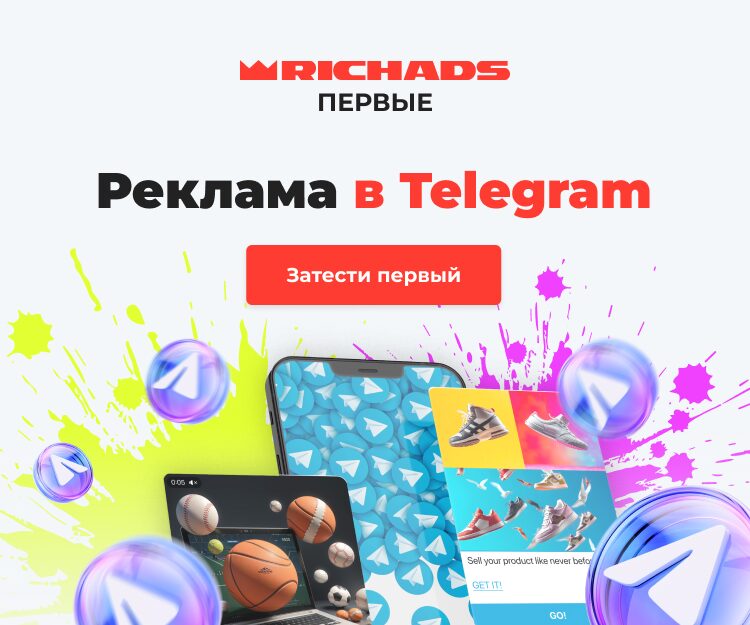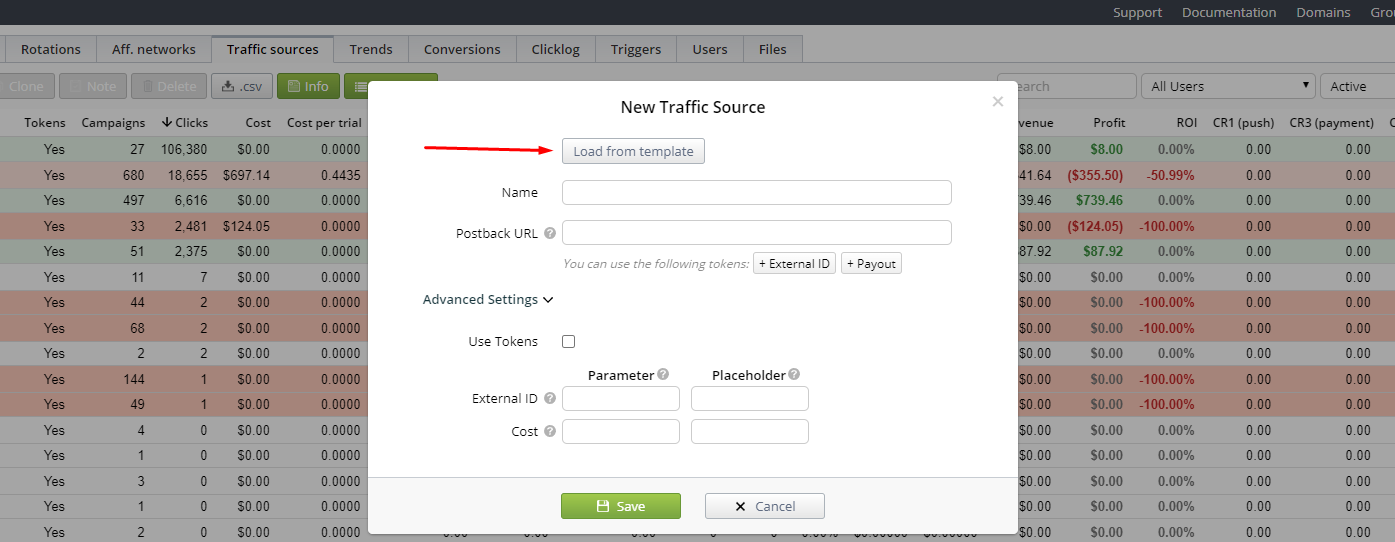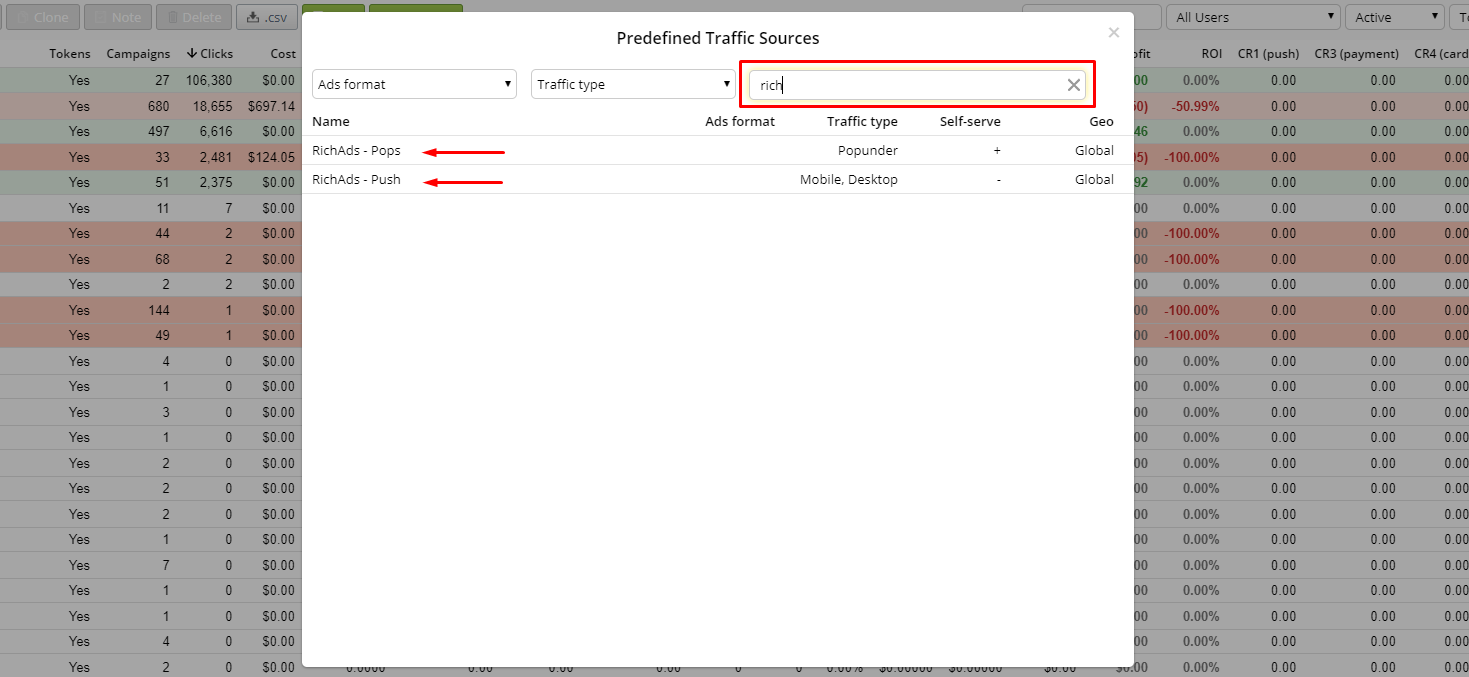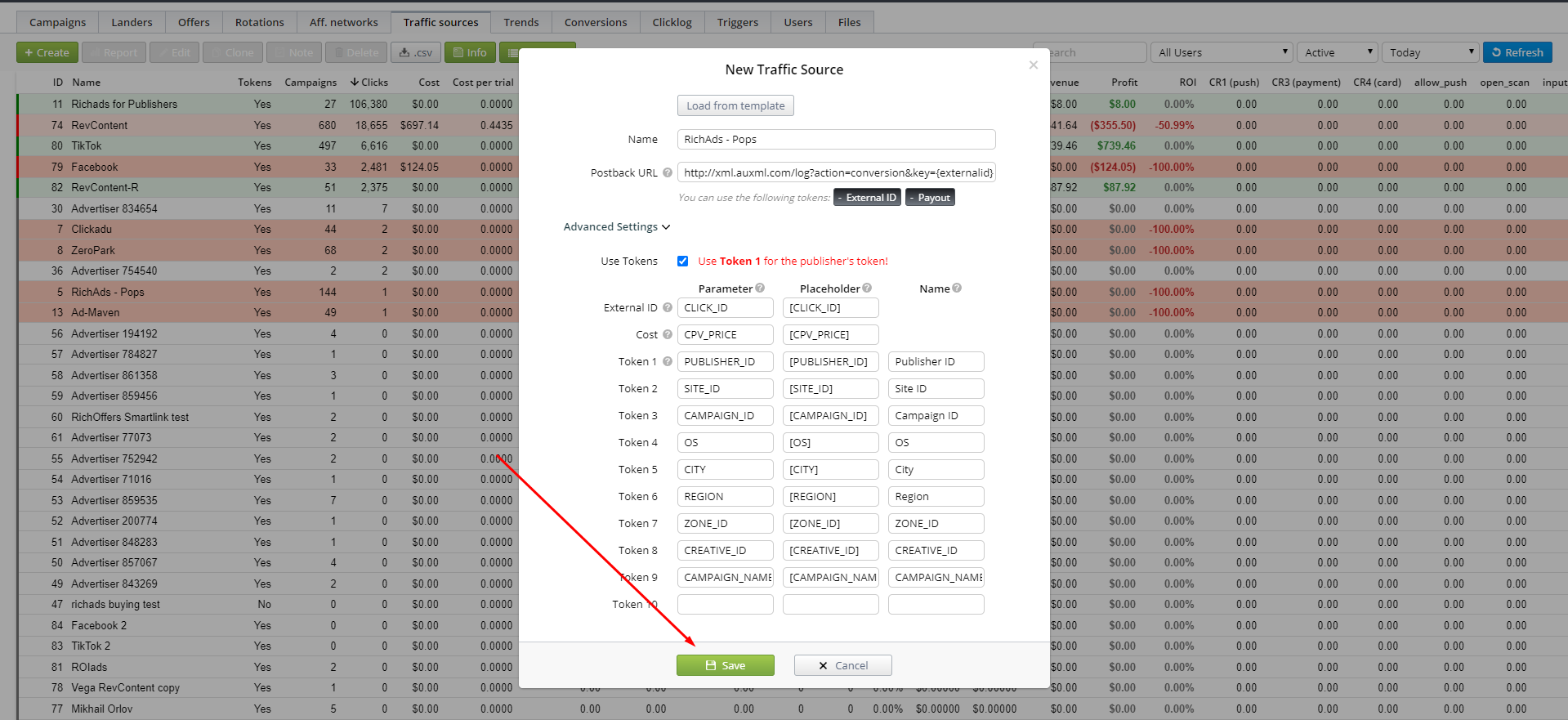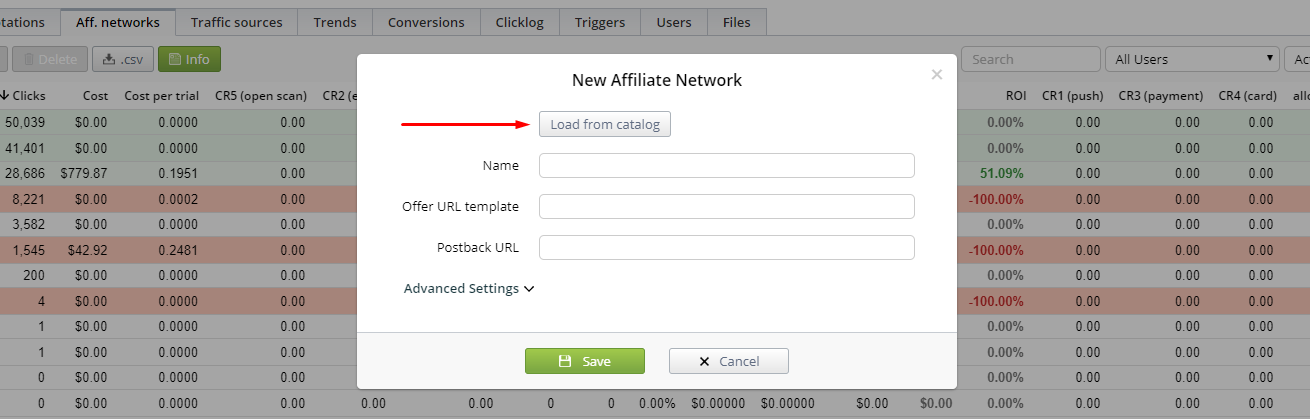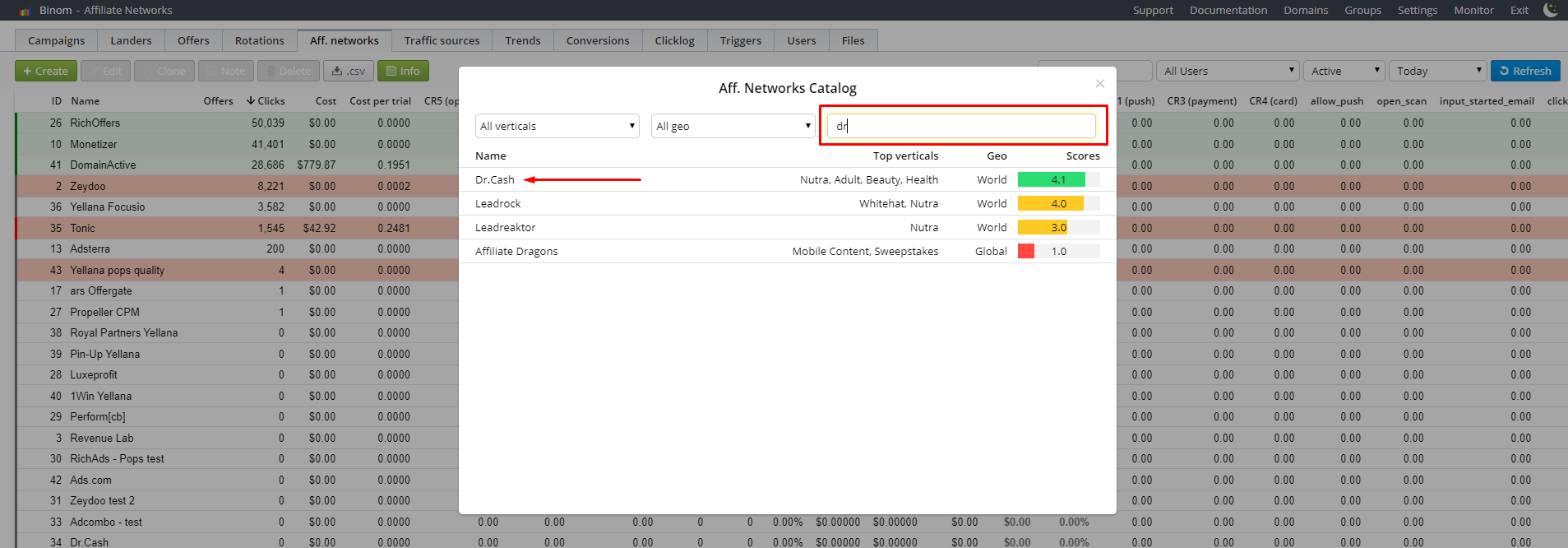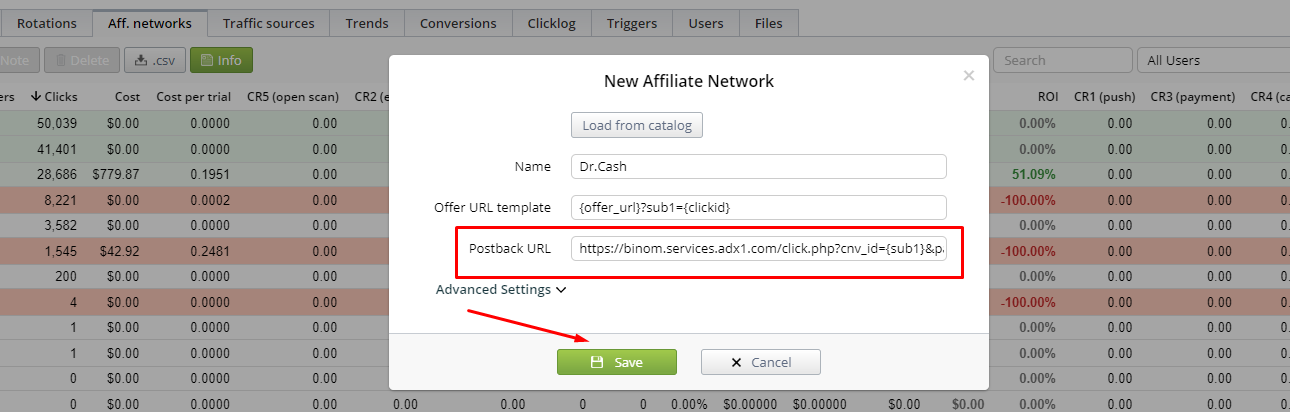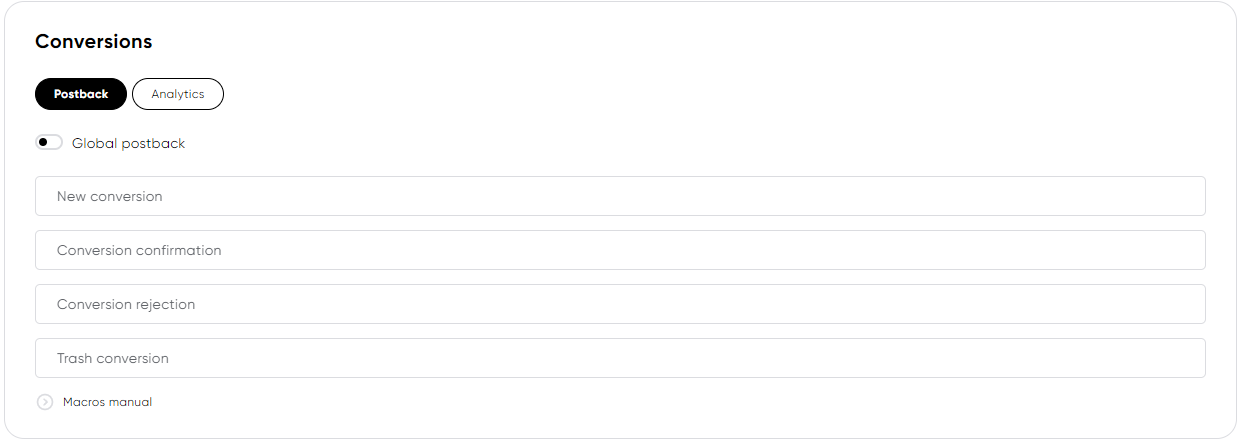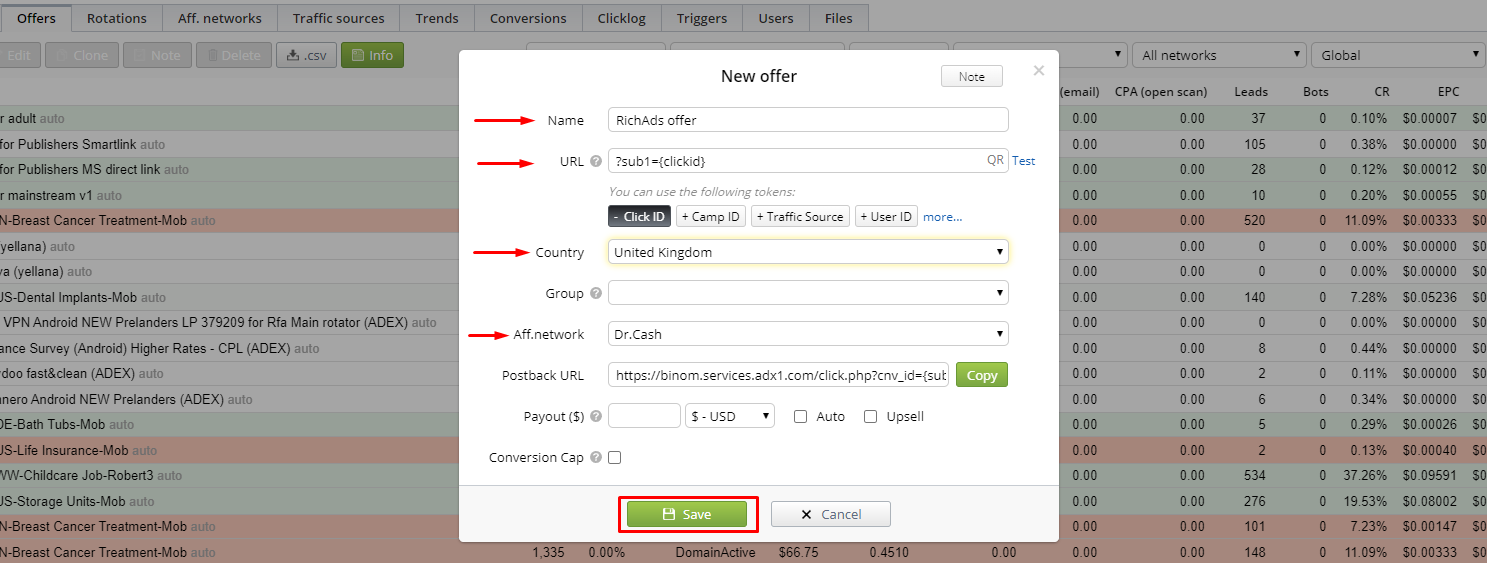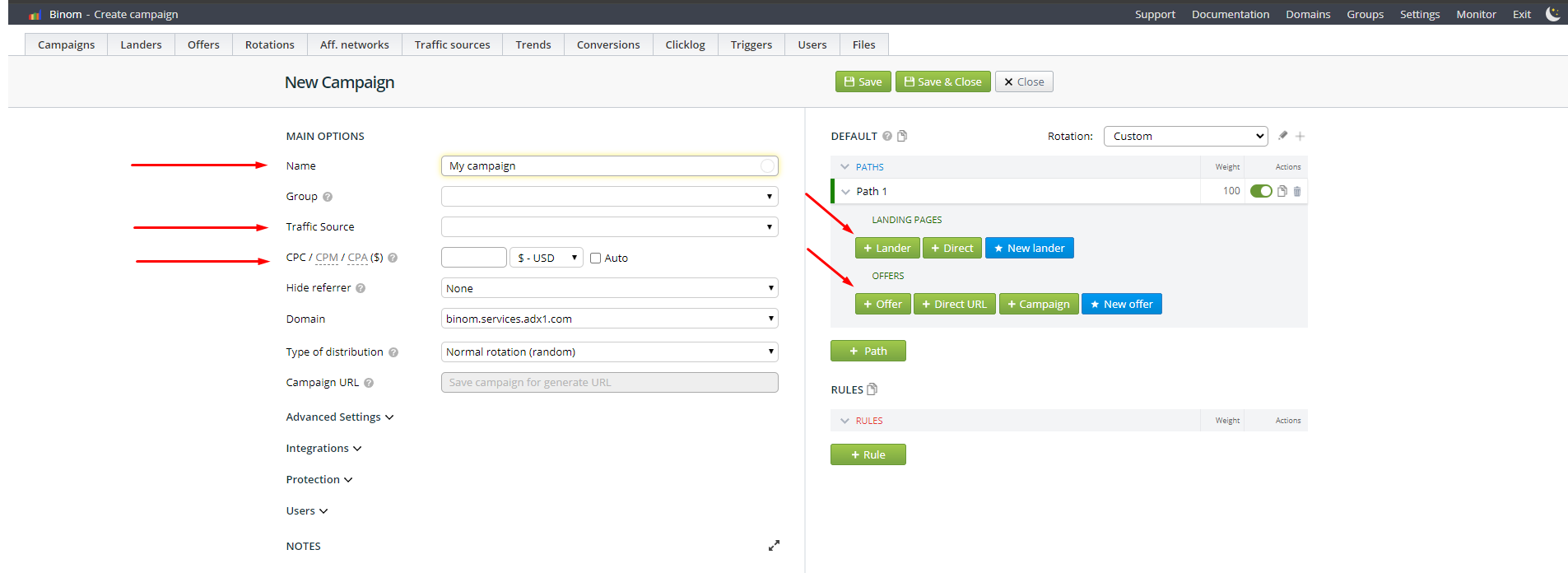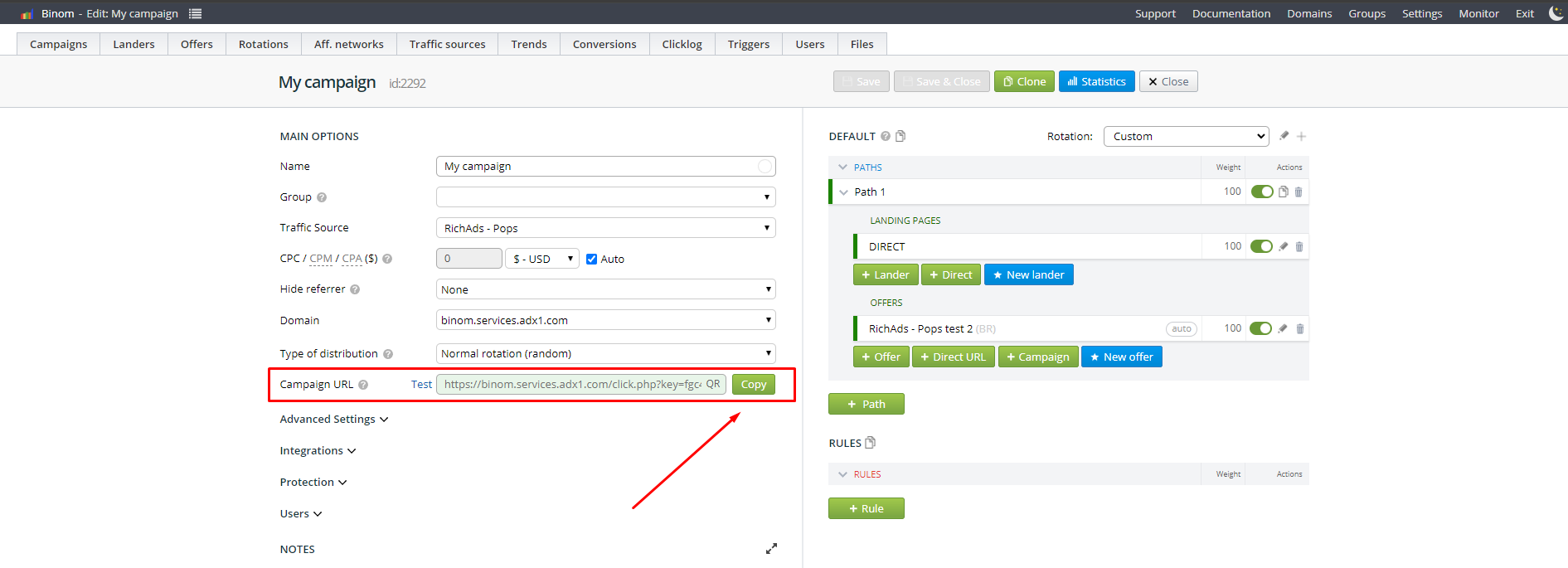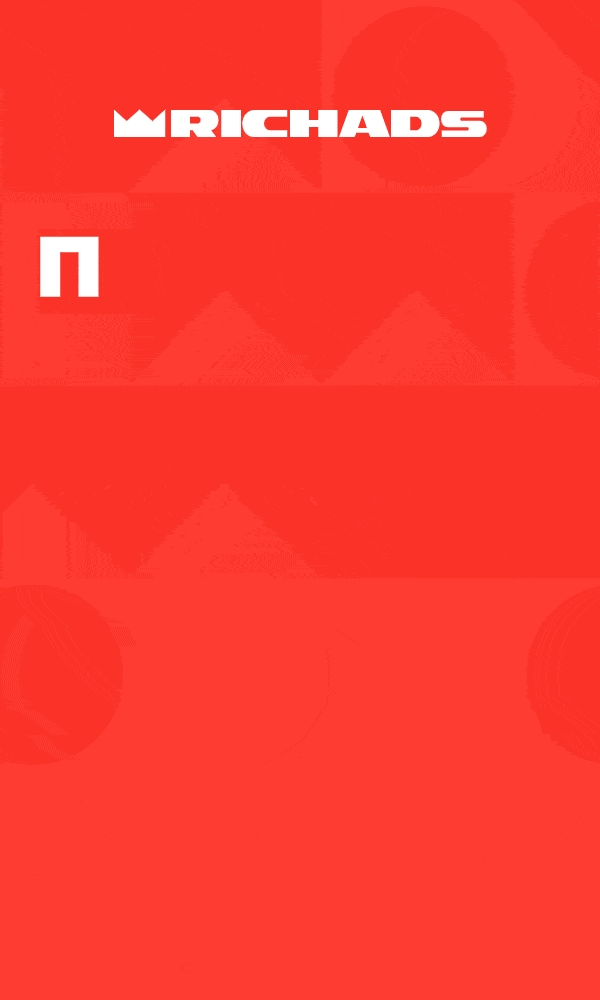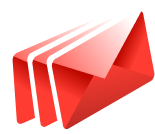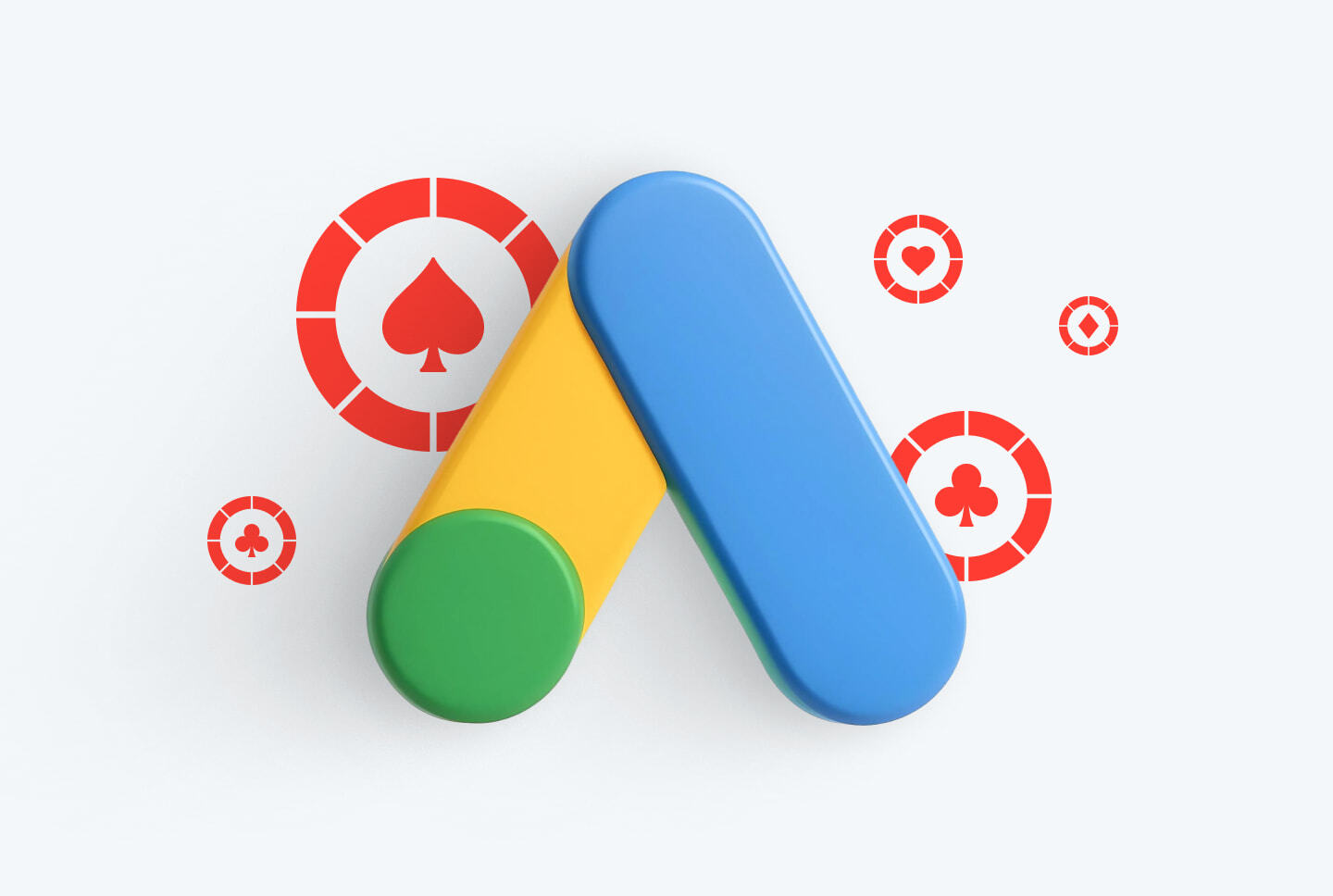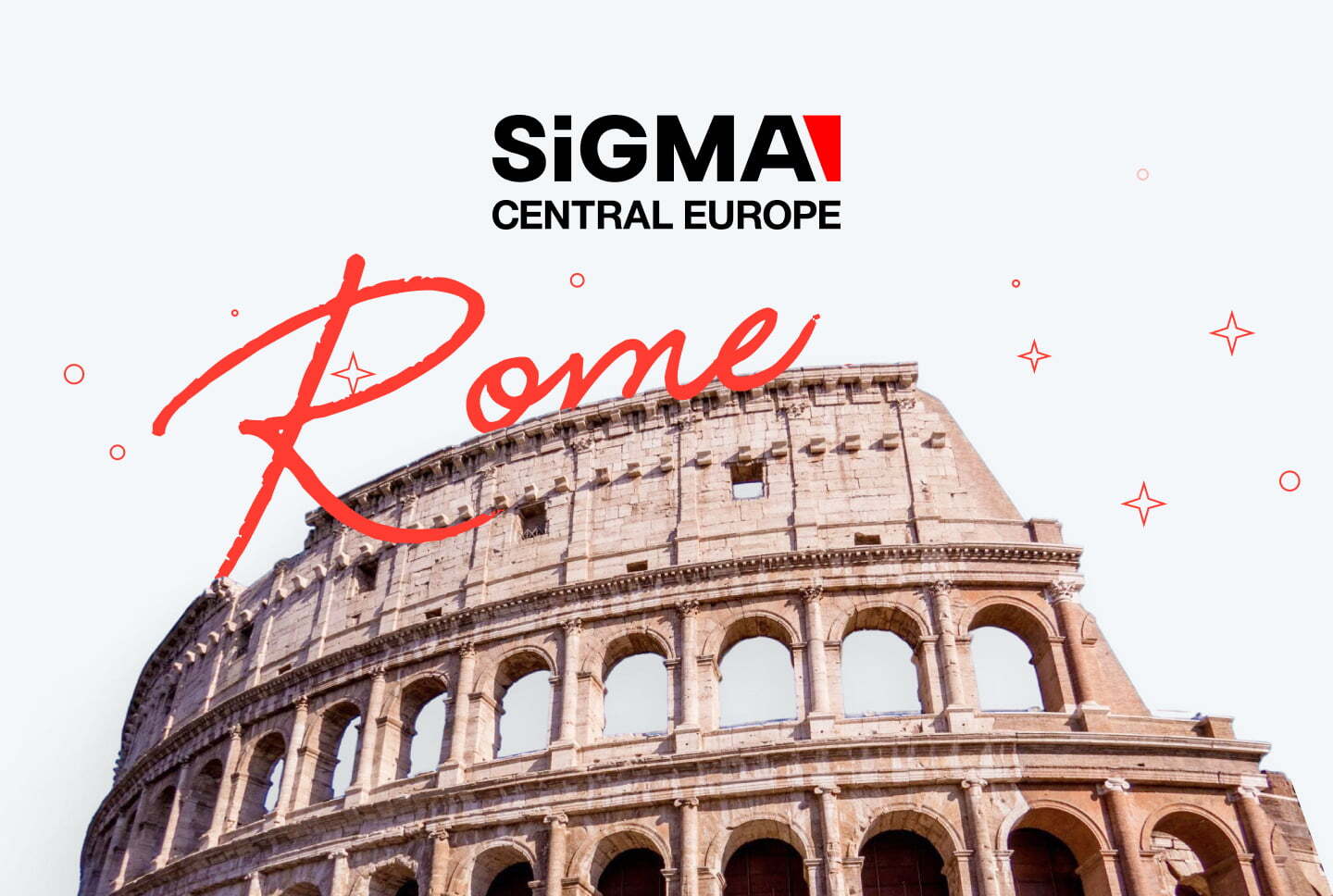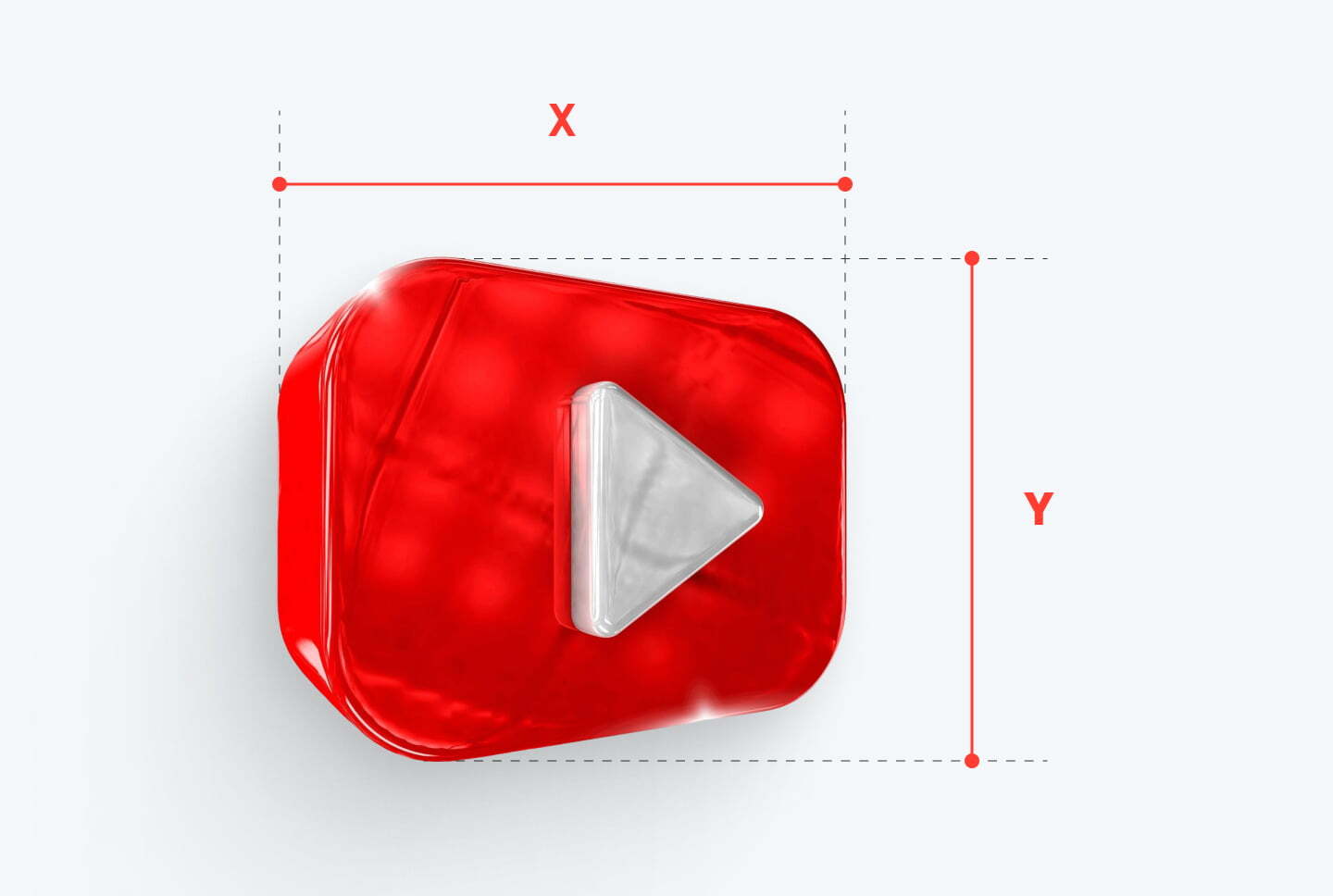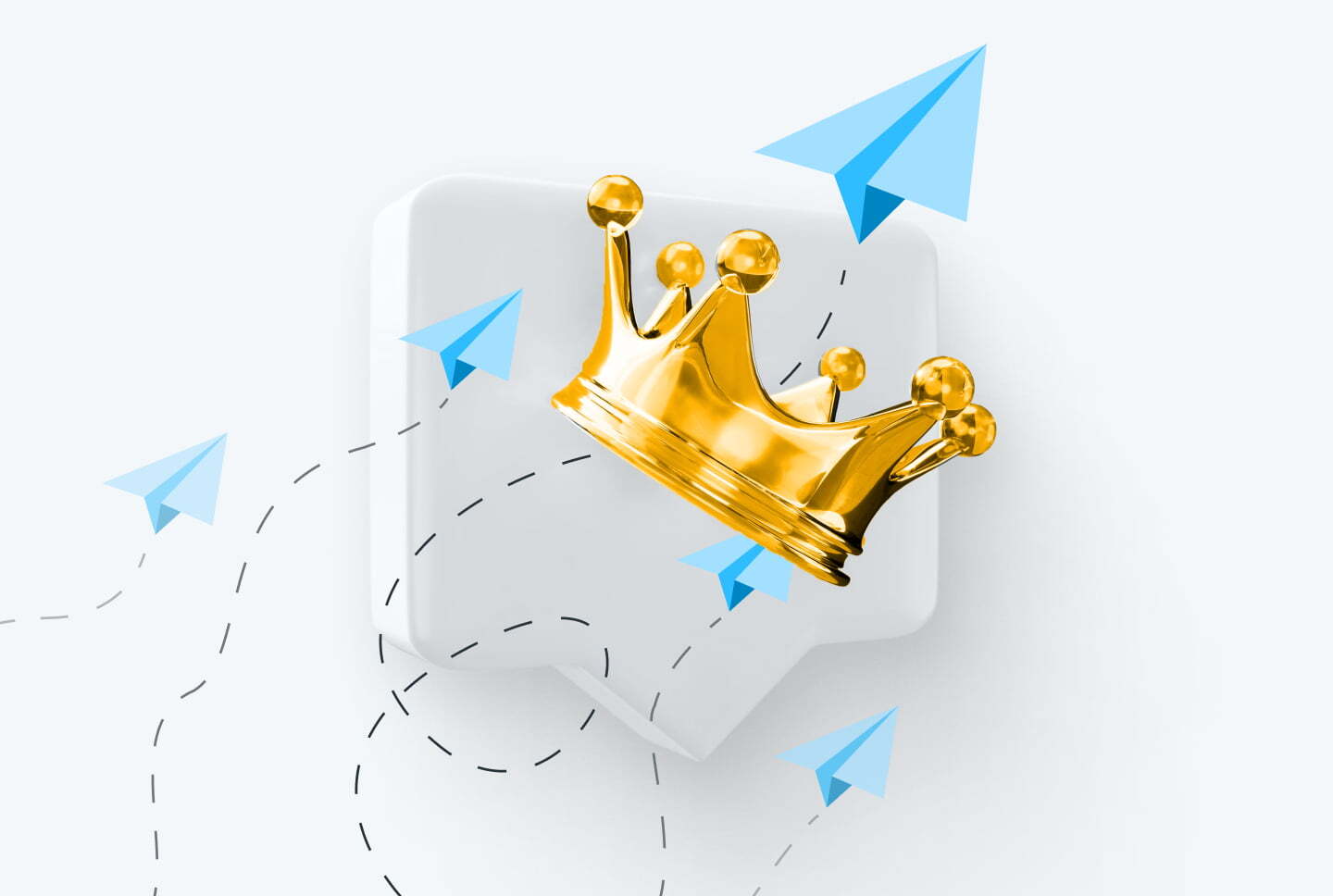Рассказываем, как настроить постбек в трекере Binom и интегрировать его с рекламной сетью RichAds.
В этой пошаговой инструкции наглядно покажем каждый этап настройки трекера и интеграции с другими источниками!
В статье вы узнаете как настроить постбек в Binom, интегрировать рекламную сеть, партнерскую сеть, CPA оффер, а также как создать трекинговую кампанию!
Пользуйтесь промокодом для Binom и других полезных инструментов арбитражника, которые можно найти в нашем разделе с бонусами!
Что такое постбек?
Постбек, он же S2S (server-to-server) postback — это один из вариантов трекинга, когда информация с разных платформ собирается и предоставляется в одном месте. Например, это могут быть данные о конверсиях от CPA сети, и данные об источниках трафика от рекламной сети, перенаправленные в трекер. Все это позволяет получить точную картину пролива, не перескакивая между страницами для сверки данных вручную.
Также, интеграция постбека упрощает оптимизацию рекламной кампании и открывает доступ с продвинутым фичам платформы. Например, в рекламной сети RichAds c подключенным постбеком становится доступен запуск кампаний в режиме Target CPA. Он позволяет автоматически оптимизировать рекламные кампании, регулярно получать новые вайтлисты, и максимум конверсий в рамках бюджета и желаемого CPA. Также после интеграции постбека можно выставлять Automated rules, позволяющие задавать определенные правила для источников трафика по которым они будут автоматически распределяться в вайтлисты и блоклисты.
В статье мы покажем, как настроить постбэк с оффером от партнерской сети. Если вы хотите настроить свой CPA оффер, обратитесь за помощью в поддержку трекера. Они помогут вам с интеграцией постбэка.
RichAds это —
сетка для запуска рекламы в телеграм,
качественный пуш, инпейдж и попандер трафик,
источник нативной, доменной и баннерной рекламы,
цена на пуши идет от $0.005 (CPC), на попсы — от $0.5 (CPM),
доменный траф продается от $1.5 (CPM), нативка — $0.001 (CPC),
рекламная сеть с большими объемами доступного трафика в более чем 200 гео.
Настройка трекинга конверсий в Binom: пошаговый гайд
В этом разделе расскажем как настроить интеграцию рекламной сети RichAds, партнерских сетей и офферов с трекером Binom. Давайте начнем!
Что будет в гайде:
- Подключение RichAds к трекеру Binom
В этом шаге покажем как добавить рекламную сеть RichAds в качестве источника трафика в Binom. Это требуется для того, чтобы предоставить трекеру доступ к информации об источниках траффика, используемых в рекламной кампании. - Подключение партнерской сети к Binom
Этот шаг нужен для того, чтобы дать Binom доступ к данным, собираемым партнерской сетью. Информация будет представлять из себя данные о проливе оффера. - Настройка CPA оффера для трекинга в Binom
На этом этапе, ваш CPA оффер будет подключен к трекингу конверсий Binom для отслеживания напрямую. Это нужно, чтобы сверять данные, получаемые от CPA сети и рекламной сети. - Создание трекинговой кампании в Binom
На этом шаге покажем как собрать трекинг всех подключенных источников в Binom в одну кампанию.
Желательно старайтесь не пропускать шаги, от этого будет зависеть работа трекинговой кампании!
Шаг 1: Cоздание источника трафика с RichAds
Как подключить трекер к рекламной сети RichAds? Начните с создания источника трафика внутри трекера. Это необходимо, чтобы трекер мог получать данные из нашей рекламной сети.
Для создания используйте готовый шаблон, он уже интегрирован в трекер.
1. Добавьте новый источник трафика в Binom tracker
Для этого нажмите на кнопку «Traffic sources» в верхней панели. Затем нажмите на зеленую кнопку «Create».
2. Найдите шаблон с RichAds
Для этого в открывшейся вкладке нажмите на кнопку «Load from template».
3. Введите название рекламной сети
В строке поиска начните вводить название рекламной сети. Затем выберите нужное, в нашем случае это либо «RichAds — Pops», либо «RichAds — Push».
4. Сохраните изменения
После выбора нужного источника трафика нажмите на кнопку «Save», чтобы сохранить изменения.
На этом добавление источника трафика закончена. Следующий этап – интеграция партнерской сети.
Шаг 2: Подключение партнерской сети к Binom
Чтобы получать данные из партнерской программы, в том числе про конверсии, трекер нужно интегрировать с платформой. Показываем, как это выглядит на примере ПП Dr.Cash.
1. Добавьте партнерскую сеть
Для этого перейдите во вкладку «Aff. networks», расположенную в верхней панели, затем нажмите на кнопку «Create».
2. Выберите шаблон партнерской сети
Для этого в открывшемся окне нажмите на «Load from catalog».
3. Введите название партнерской сети
Начните набирать название в строке поиска и кликните на нужное. В нашем случае это будет Dr. Cash.
4. Скопируйте postback URL и сохраните изменения
После выбора партнерской сети данные сгенерируются автоматически. Сохраните postback URL ссылку, затем нажмите на «Save», чтобы сохранить изменения.
5. Вставьте postback URL при создании потока в партнерской сети
Постбек нужен для того, чтобы наладить связь между трекером и партнерской программой. Введите его в поле «Postback URL» при создании потока в вашей партнерской программе. Вот как это выглядит в Dr. Cash.
Когда все будет готово, можно переходить к следующему пункту – созданию оффера.
Шаг 3: Интеграция CPA оффера в трекер Binom
Вы уже в двух шагах от полной настройки трекера. Осталось лишь создать оффер и собрать все в одну кампанию. Сейчас покажем как интегрировать оффер!
1. Добавьте новый оффер
Для этого перейдите во вкладку «Offers», а затем нажмите на кнопку «Create».
2. Введите данные оффера
В открывшемся окне вы увидите поля для ввода данных. Укажите следующие данные для оффера:
- Название. Можно просто скопировать с ПП, либо придумать свое, если вы внутри команды называете оффер по-своему.
- URL оффера. Его можно взять в партнерской программе.
- Страну. Если еще не определились с регионом для продвижения, выберите «Global»;
- Партнерскую программу. Просто выберите ее в выпадающем списке, вы уже интегрировали ПП с трекером во втором шаге инструкции.
- Размер выплат. Введите его вручную или скопируйте с сайта ПП.
После того, как все вышеперечисленные данные были внесены — нажмите «Save», чтобы сохранить изменения.
Готово, вы добавили оффер. Продолжайте добавлять необходимые офферы, а когда закончите – пора перейти к последнему шагу и создать кампанию в Binom.
Шаг 4: Создание кампании в Binom трекере
Почти готово, осталось только объединить оффер, источник трафика и партнерскую программу в единую кампанию для полноценного отслеживания. Вот что для этого нужно:
1. Создайте новую кампанию
Для этого перейдите во вкладку «Campaigns» в верхней панели трекера, а после нажмите на кнопку «Create».
2. Заполните данные в настройке кампании
В открывшемся окне вам предложт настроить трекинговую кампанию. Укажите следующие данные:
- Имя. Это название кампании.
- Источник трафика. Это RichAds push или pops, в зависимости от того, какой источник трафика вы подключили в первом шаге.
- Модель оплаты. Выберите нужную модель оплаты и введите размер ставки. В данном пункте можно нажать «Auto» и система соберет данные за вас.
- Оффер. Просто выберите нужный оффер из списка (их вы добавили в прошлом пункте).
- Лендинг. Если его нет, выберите «Direct», иначе трекер не позволит сохранить кампанию.
После ввода всех данных нажмите на кнопку «Save» в правом верхнем углу окна. Если все данные указаны корректно — для вашей кампании автоматически сгенерируется «Campaign URL».
3. Скопируйте постбек ссылку и сохраните изменения
Скопируйте ссылку, появившуюся в строке «Campaign URL», это и есть постбек ссылка для отслеживания кампаний. Затем можете нажать на кнопку «Close» в правом верхнем углу окна.
4. Вставьте ссылку в RichAds
Вставьте полученную ссылку из «Campaign URL» в поле «Destination URL» в рекламной кампании на платформе RichAds.
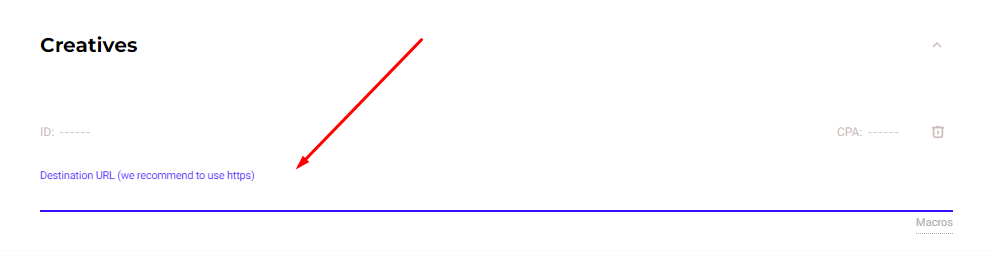
RichAds это —
сетка для запуска рекламы в телеграм,
качественный пуш, инпейдж и попандер трафик,
источник нативной, доменной и баннерной рекламы,
цена на пуши идет от $0.005 (CPC), на попсы — от $0.5 (CPM),
доменный траф продается от $1.5 (CPM), нативка — $0.001 (CPC),
рекламная сеть с большими объемами доступного трафика в более чем 200 гео.
Что дает интеграция постбека с RichAds?
Помимо получения актуальной информации о проливе, собираемой с нескольких платформ, есть еще несколько очевидных плюсов подключения постбека. После интеграции постбека с RichAds становятся доступны уникальные фичи и услуги!
При подключении RichAds к постбеку вы получите доступ к:
- TargetCPA
Запуск кампаний в режиме Target CPA существенно облегчает оптимизацию источников трафика и параметров кампании, что является ключевым моментом для профитного пролива. С данным режимом можно сфокусироваться на получении как можно больше конверсий в рамках бюджета и желаемого CPA. - Настройке Automated rules для источников трафика кампании
Automated rules позволяют выставлять условия для источников трафика, по которым они автоматически будут распределяться в вайтлисты и блоклисты. Например, можно поставить условия по количеству конверсий за определенный промежуток и цене за конверсию, чтобы сразу отделить профитные источники от слишком дорогих и не приносящих прибыль. - Настройке Micro bidding
Эта фича позволяет устанавливать отдельную ставку на параметры таргетинга в рамках одной рекламной кампании. Например, можно поставить ставку пониже на таргетинг юзеров с определенного региона ГЕО или пользующихся определенным девайсом. Micro bidding поможет лучше расставить приоритеты таргетинга внутри кампании и сократить расходы бюджета. - Улучшенной помощи от менеджеров RichAds
Если команда поддержки клиентов RichAds будет иметь доступ к данным о конверсиях вашей кампании со всех углов, то это улучшит качество услуг оказываемых ими. Менеджеры помогут подобрать вам оптимальную ставку для пролива, настроить Automated rules и параметры таргетинга.
Если вы хотите узнать про настройку других трекеров конверсий, загляните в наш раздел «Как настроить трекер«!
Заключение
Теперь вы знаете как настроить постбек в трекер Binom, подключить к нему рекламную сеть RichAds, партнерскую сеть и CPA оффер. Следую всем шагам из этой инструкции, настроить трекинговую кампанию в Binom будет проще простого!
А мы предлагаем сразу же протестить все на практике! В рекламной сети RichAds вы можете запустить рекламную кампанию на качественном трафике на пяти рекламных форматах. Также кампанию можно запустить на более чем 200 ГЕО от Тир 3 до Тир 1! Запускайтесь с RichAds!
RichAds это —
сетка для запуска рекламы в телеграм,
качественный пуш, инпейдж и попандер трафик,
источник нативной, доменной и баннерной рекламы,
цена на пуши идет от $0.005 (CPC), на попсы — от $0.5 (CPM),
доменный траф продается от $1.5 (CPM), нативка — $0.001 (CPC),
рекламная сеть с большими объемами доступного трафика в более чем 200 гео.